Reilu puolet kuluttajista ostaa tabletteja erityisesti mediatiedostojen (videoiden, elokuvien, leikkeiden ja muun videosisällön) katseluun. Tämä mobiililaite piristää aikaa työmatkalla, matkoilla ja jopa ennen nukkumaanmenoa, joskus haluat katsoa suosikkisarjojasi hiljaa, ilman massiivista televisiota.
Videosisältöä verkossa on vain massa, mutta monet eivät osaa ladata elokuvia tablet-laitteeseen. Pöytälaitteiden kanssa ei yleensä ole ongelmia, mutta mobiililaitteiden ja erityisesti Android- ja iOS-alustojen kanssa joillakin on ongelmia.
Joten, yritetään selvittää, kuinka ladata elokuvia tabletille, ja tehdä se mahdollisimman kivuttomasti itse laitteelle ja sen omistajalle. Harkitse tärkeimpiä tapoja ladata sisältöä ja kunkin menetelmän erityispiirteitä.
Selain
Tämä on yksi yleisimmistä tavoista ladata elokuvia tablet-laitteeseen. Tätä varten tarvitsemme minkä tahansa selaimen. Jopa Googlen tavallinen versio käy. Internetissä on monia sivustoja, jotkavoit ladata sisältöä suoraan heidän käyttöliittymästään.
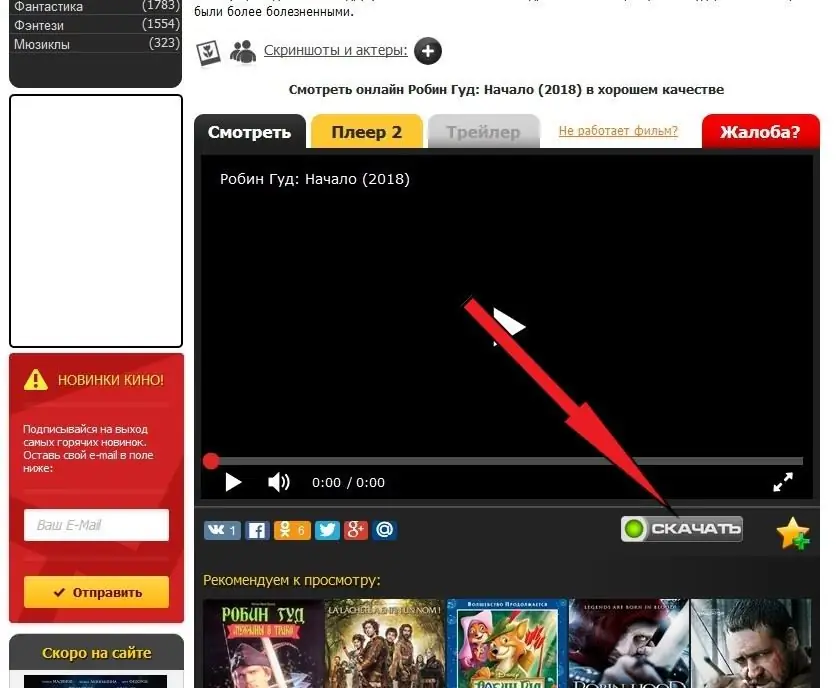
Lataaksesi elokuvan tablet-laitteellesi, napsauta asianmukaista painiketta. Jälkimmäinen sijaitsee yleensä jossain soittimen alla. Sisällön lataamiseen on parasta käyttää mobiililaitteisiin suunniteltuja erikoisresursseja.
Siten voit ladata elokuvia sekä Applen tablettiin että Android-alustaa käyttävään laitteeseen. Ainoa asia - on syytä selventää, että sinun on otettava huomioon näytön enimmäisresoluutio. Tämä säästää merkittävästi sekä sisäistä tallennustilaa että latausaikaa.
Latauksen ominaisuudet selaimella
Jos gadgetisi voi esimerkiksi toistaa videoita, joiden resoluutio on enintään 720p, 4K-resoluutiolle suunniteltuja tilavia tiedostoja ei tarvitse ladata. Se ei tee niistä yhtään parempia. Kaikki nämä tiedot on ilmoitettava soittimessa, ja voit selvittää ne napsauttamalla "vaihdetta": 360 r, 480 r, 720 r, 1080 r jne.
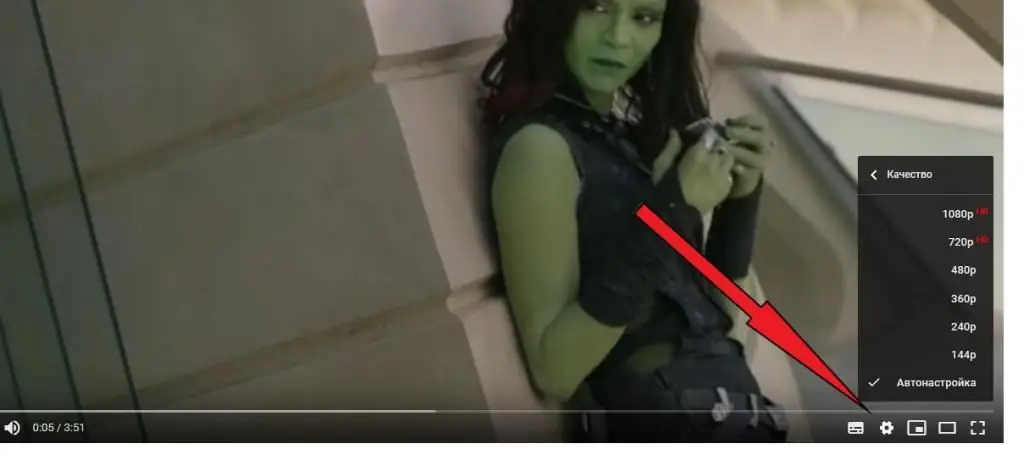
Olisi myös hyödyllistä selvittää, mitä formaatteja tavallinen pelaaja voi pelata. On sääli, jos lataat elokuvan tablet-laitteeseen MP4-muodossa, ja soitin toimii vain AVI: n kanssa. Tämä on harvinaista, mutta sitä tapahtuu.
Torrent
Tämä sisällön lataustapa on erittäin suosittu ei vain henkilökohtaisissa tietokoneissa, vaan myös mobiililaitteissa. Voit myös käyttää torrent-asiakasohjelmaa ilmaiseksilataa elokuvia tablet-laitteellesi.
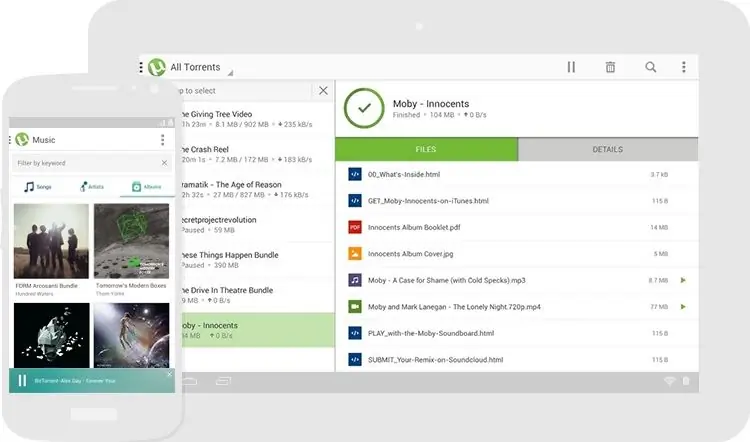
Tarvitset erikoisohjelmiston videosisällön lataamiseen. Samasta "Play Marketista" löydät useita erilaisia torrent-asiakkaita. Apuohjelma ladataan ja asennetaan tavallisen sovelluksen tavoin. Tässä ei pitäisi olla ongelmia.
Seuraavaksi sinun on löydettävä torrent-linkki verkosta. Internetissä on paljon resursseja, joissa voit tehdä tämän: Rutor, Rutreker jne. Kun olet ladannut torrent-linkin, voit aloittaa elokuvien lataamisen kahdella tavalla. Ensimmäinen on tiedostonhallinnan kautta. Etsi vain ladattu torrent ja napsauta sitä. Asiakkaan pitäisi käynnistyä automaattisesti ja aloittaa lataaminen. Sinun on vain määritettävä sijainti sisäisessä asemassa, johon tiedosto ladataan.
Asiakasominaisuudet
Voit myös ladata videoita torrent-asiakasohjelman kautta. Valikossa pitäisi olla "Tiedosto"-haara, jossa sinun on napsautettava "Avaa"-alikohtaa. Valitsemalla aiemmin lataamasi torrent-linkin, aloitat videon latausprosessin.
On myös syytä huomata, että videoita ja muuta sisältöä isännöivien torrent-resurssien käyttö on enimmäkseen kiellettyä Venäjän federaation alueella. Siksi saatat tarvita virtuaalisen VPN:n päästäksesi tällaisille sivustoille. Samank altaisia ohjelmistoja laajassa valikoimassa on samassa Google Playssa ja ne asennetaan tavalliseen sovellukseen.
Tietokone
Voit ladata elokuvan tablet-laitteeseen tietokoneeltasi. Joissakin tapauksissa Internet ei välttämättä toimi, ja tietyt sovellukset kieltäytyvät käynnistymästä. Tämä tilanne on hyvin yleinenhavaittu vanhemmissa laitteissa: menneiden sukupolvien alustoilla ja tehon suhteen vaatimattomalla piirisarjalla.
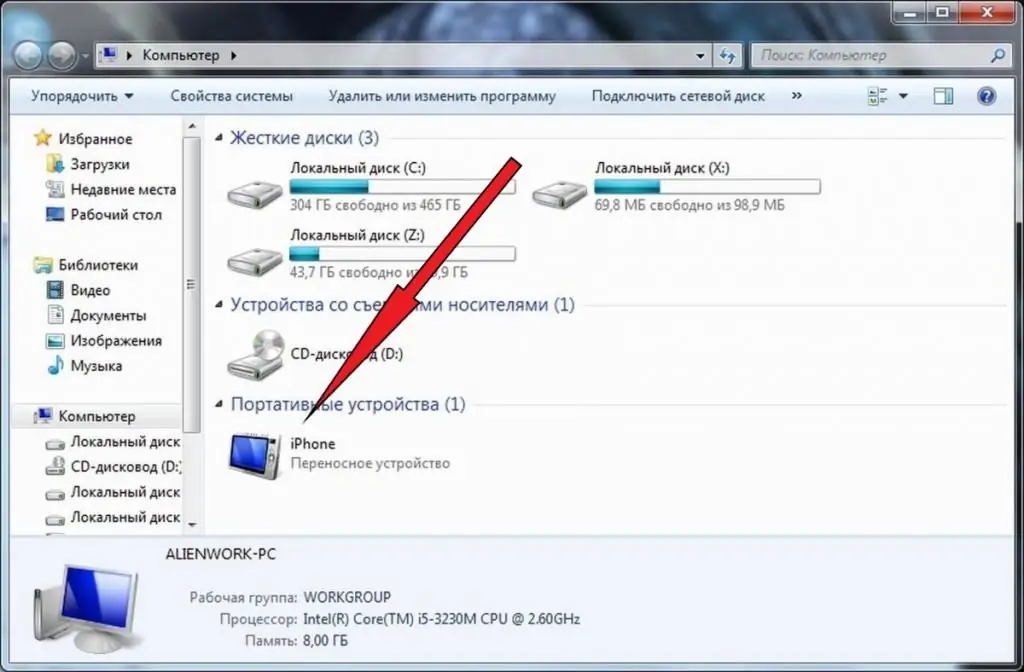
Sitten yksi todistetuimmista menetelmistä käy - tietokoneen ja USB-kaapelin käyttö. Tätä varten sinun on kytkettävä kaapeli molemmilla puolilla oleviin liitäntöihin ja otettava käyttöön USB-virheenkorjaustila tabletissa. Jälkimmäinen vaihtoehto sopii niille, joiden laitetta ei voi lukea tietokoneella ulkoisena asemana.
Saatat joutua asentamaan myös merkkiohjaimet tai asiakasohjelman. Esimerkiksi Samsungin gadgetit ovat erittäin nirsoja suoran yhteyden suhteen ja toimivat oikein vain, kun ne on liitetty pariksi alkuperäisen synkronointisovelluksen kanssa.
Jos haluat ladata videosisältöä tablet-laitteeseen, sinun on avattava File Explorer tietokoneellasi. Tabletti tulee määritellä ulkoiseksi asemaksi. Jos mobiililaitteessa on muistikortti, siinä pitäisi olla kaksi levyä.
Määritä, mille asemalle lataat elokuvat, ja avaa Explorer-ikkuna napsauttamalla aseman kuvaketta. Avaa sitten toinen ikkuna, jossa aiemmin valmisteltu sisältö sijaitsee. Vedä ja pudota haluamasi tiedosto hiirellä asemaikkunaan.
Joissakin asiakkaissa on sisäänrakennettu toiminto erityyppisten tiedostojen kopioimiseksi mobiililaitteisiin. Ohjelma skannaa laitteen ja löytää valmiiksi määritellyn mediasisältömuodon. Sitten hän tarjoutuu valitsemaan tietyt tiedostot ja kopioi ne tabletille.
Muistikortti
Tätä menetelmää voidaan kutsua edellisen yksinkertaistetuksi versioksimenetelmä. Jos mobiililaite tukee ulkoisten muistikorttien kanssa työskentelyä, latausprosessi yksinkertaistuu huomattavasti. Jos haluat siirtää tiedostoja, sinun on poistettava ulkoinen tietoväline tabletista ja liitettävä se tietokoneeseen. PC:n sijaan voit käyttää toista mobiililaitetta yhtä menestyksekkäästi.
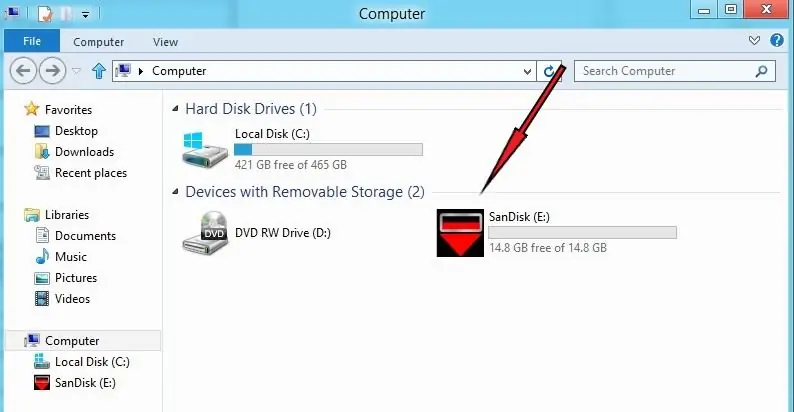
Kopiointi henkilökohtaiseen tietokoneeseen on kuvattu yllä. Tablettien tapauksessa prosessi on hieman erilainen. Tiedostojen käsittelyyn tarvitsemme lähettäjän. Jos henkilökuntaa ei ole, voit ladata minkä tahansa muun samasta Google Playsta vain, jotta hän voi kopioida ja siirtää tietoja, ei vain lukea niitä.
Kun olet valinnut kaikki tarvittavat videot tiedostonhallinnassa, sinun on avattava pikavalikko ja napsautettava "Kopioi" -kohtaa. Siirry sitten muistikortille samassa hallinnassa ja napsauta "Insert" samalla tavalla. On vain poistettava muistikortti ja asetettava se haluamaasi tablettiin.






